windows使用微PE工具箱重置开机密码
2301_76846839 2024-09-06 12:37:04 阅读 64
忘记开机密码,无法进入页面了怎么办!难道又要重新装机或者找师傅帮你嘛!
不用!我这里有妙招!
1.下载
1.1到微PE官网下载微PE工具箱 地址: https://www.wepe.com.cn/
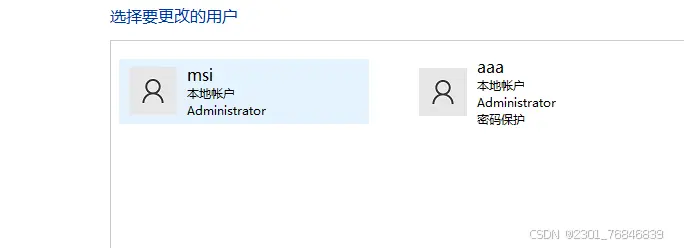
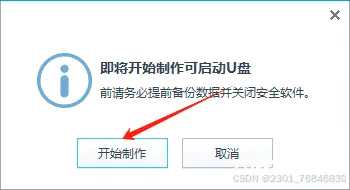
2.安装
2.1找个大一点的U盘插在能正常使用的电脑上,下载后直接双击安装包

2.2我们选择左边的安装方式直接安装到我们的U盘上
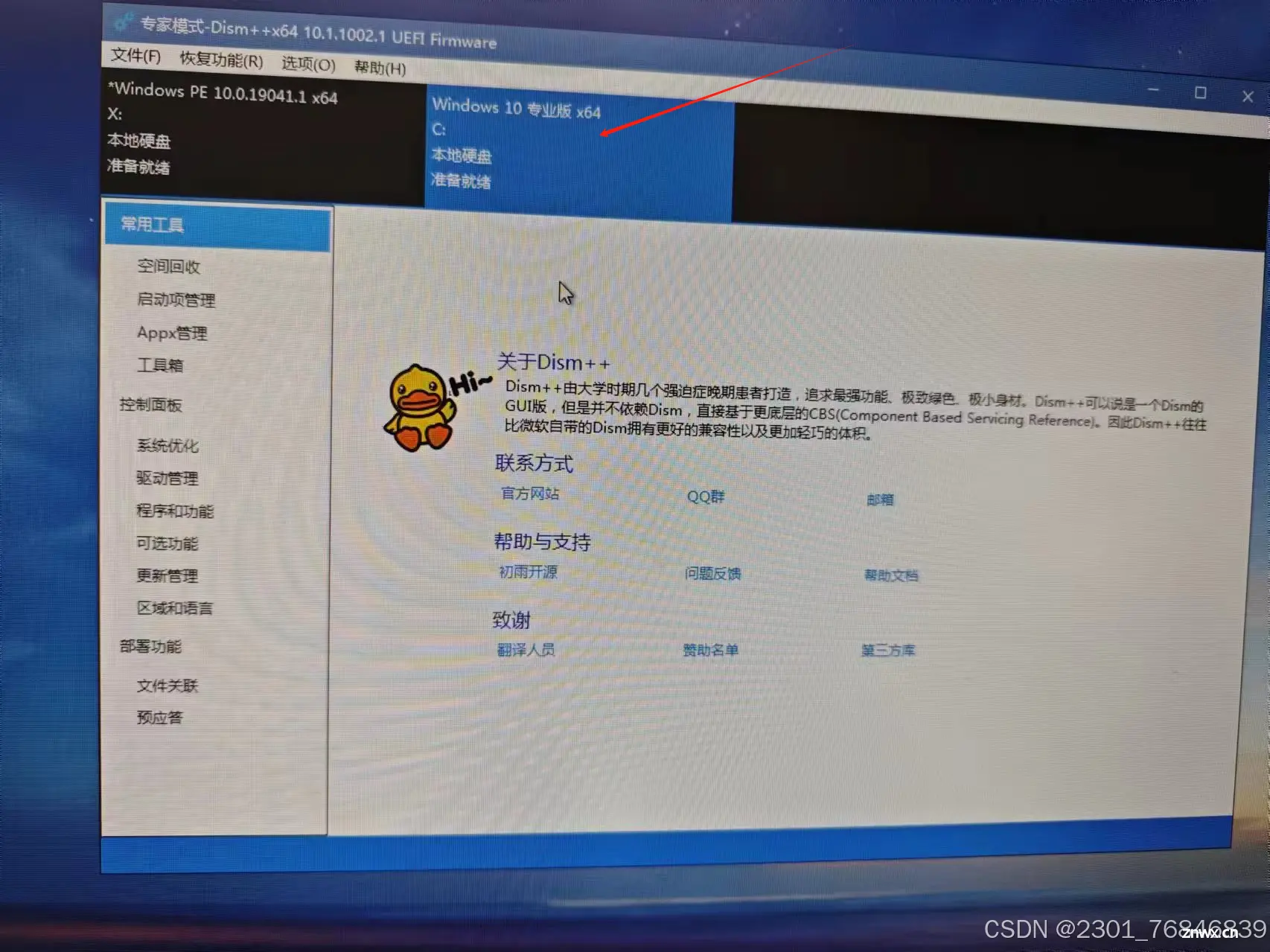
2.3直接安装就行了,然后开始制作就行了

2.4制作时间根据个人电脑而定 一般不会太久(可能最多几分钟吧)

2.4安装完成后,我们可以看到多出来一个叫EFI的G盘,里面还会有两个文件夹 这说明我们就安装成功了!
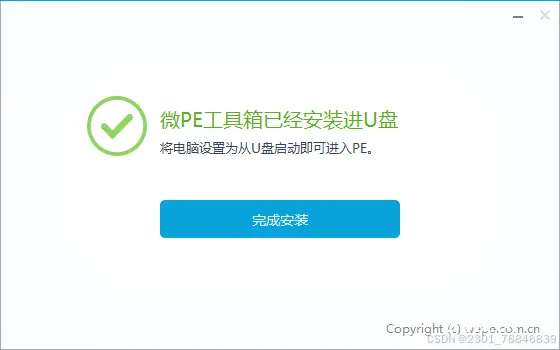
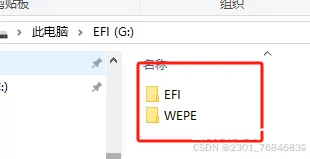

3.重置密码
3.1接下来我们直接把U盘插入忘记密码的电脑,电脑重启或开机,加载过程中按 ESC、F11、F12、F4等快捷键使用U盘启动会进入这样一个页面(具体是哪个键,需要看你电脑牌子)
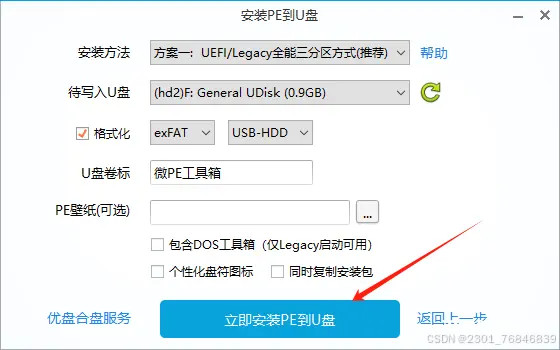
3.2我们点击键盘的↓键选择第二个,因为我们的U盘就叫EFI刚好对呀这里的UEFI(其实选择第三个也一样界面不同罢了),进入类似于正常桌面的页面,然后打开图标类似于小齿轮的DIsm++,(需要注意的是我们下载的版本是2.3,在2.1版本时,这个清空密码是单独列出来的。)
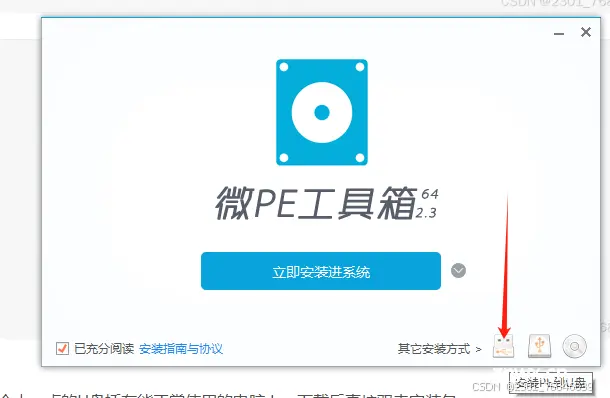
3.3打开软件后,我们不用默认的X盘,选择C盘,点击常用工具里面的工具箱,再点击账户管理,然后选择要清空密码的用户,之后点击左下角,重启电脑,再次开机后,可以发现电脑不需要密码也能进入了。

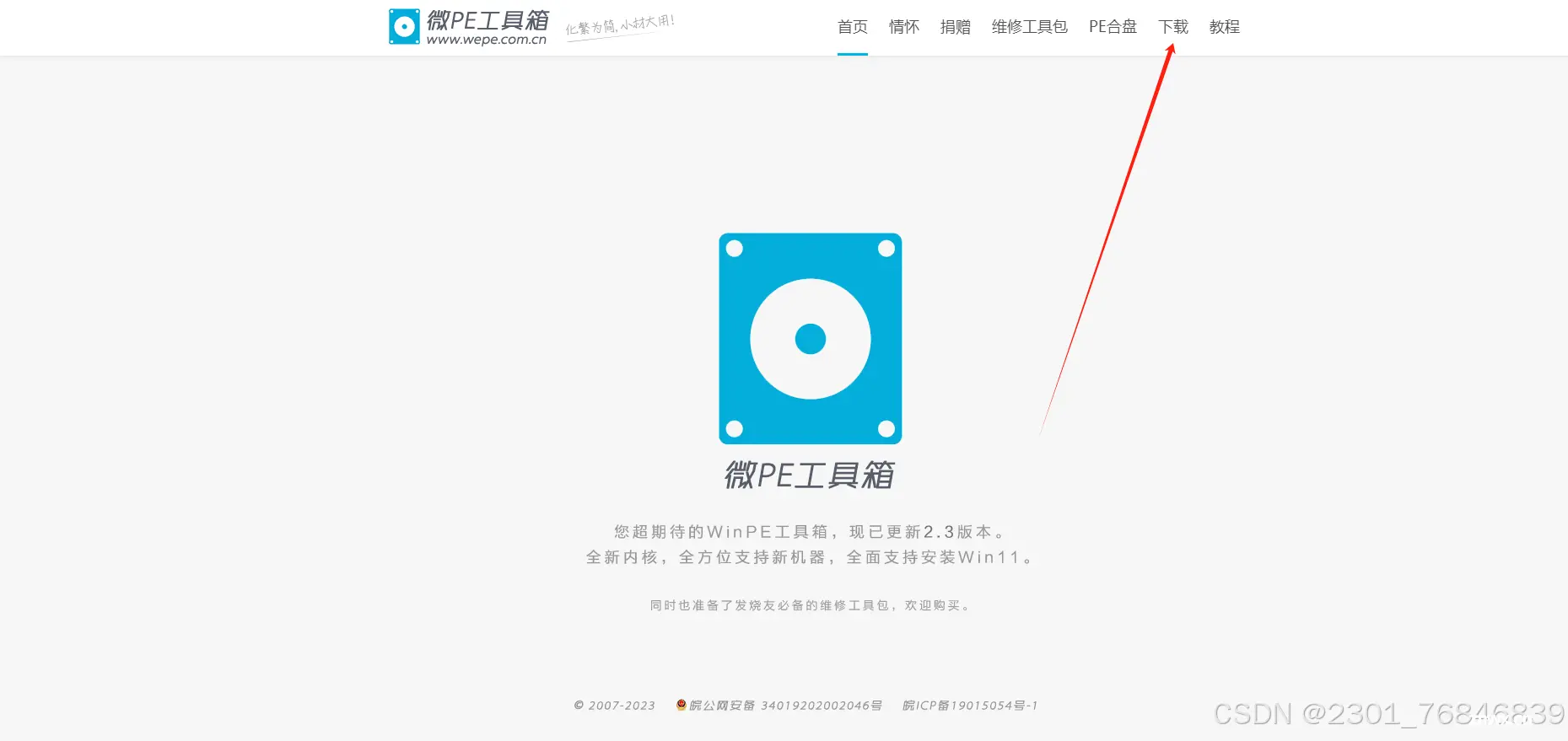
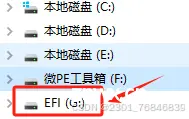
4.设置密码
4.1开机后,我们点击左下角输入“控制面板“”,进入后点击用户类型——>更改用户类型——>选择需要设置密码的账户——>创建密码。这样我们就完成了密码的重置并解决了忘记开机密码的问题啦!!

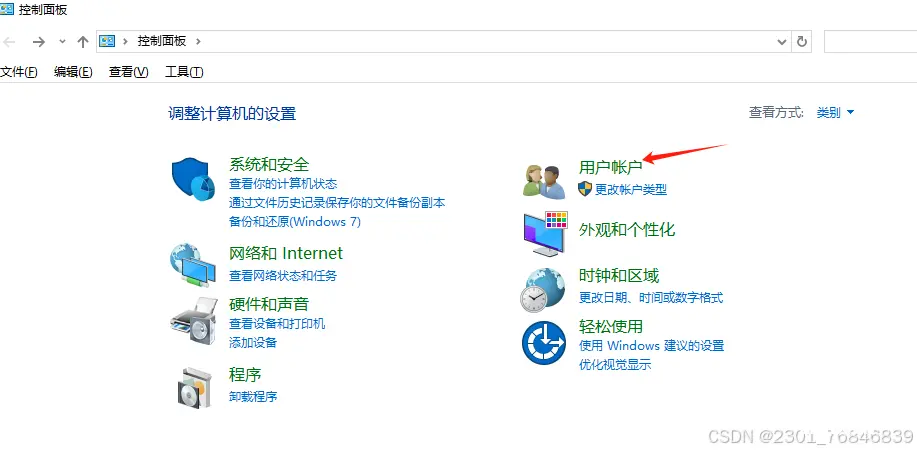

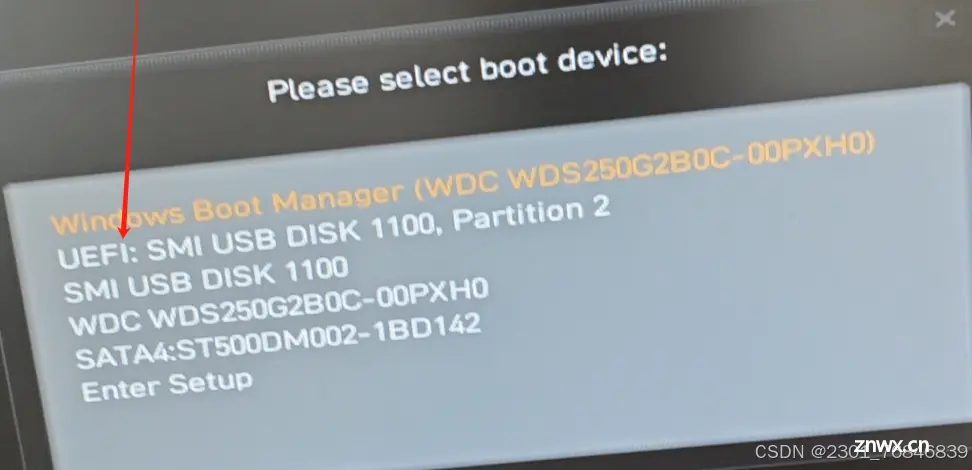
声明
本文内容仅代表作者观点,或转载于其他网站,本站不以此文作为商业用途
如有涉及侵权,请联系本站进行删除
转载本站原创文章,请注明来源及作者。